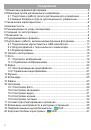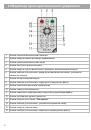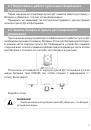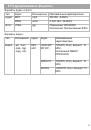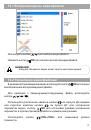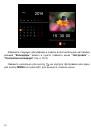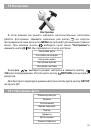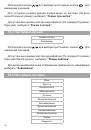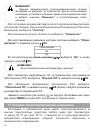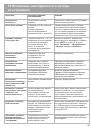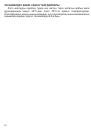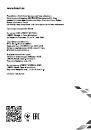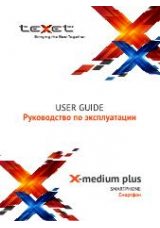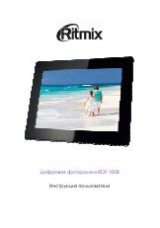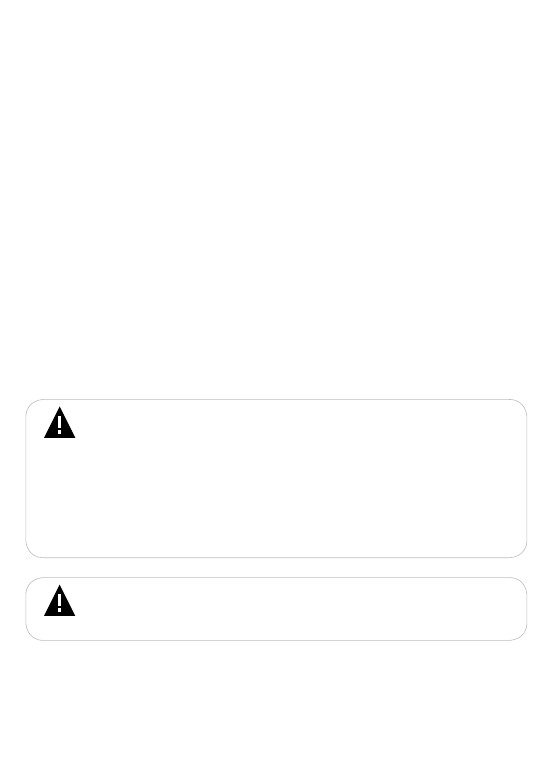
Благодарим за то, что вы выбрали нашу цифровую фоторамку.
Прежде чем начать эксплуатацию устройства, внимательно прочтите
данное руководство, чтобы воспользоваться всеми возможностями и
продлить срок ее службы. Сохраните это руководство, чтобы обратиться
к нему, если в будущем возникнет такая необходимость.
Руководство пользователя содержит подробное описание изделия,
его технические характеристики и функциональные возможности, а
также рекомендации по эксплуатации фоторамки.
Внешний вид изделия и внутреннего программного обеспечения
может отличаться от изображенных на рисунках, поскольку все
иллюстрации даны на основе прототипов наших моделей.
Компания ЗАО “Электронные системы “АЛКОТЕЛ” не несет
ответственности за ущерб, причиненный в результате применения
цифровой фоторамки не по назначению. Компания оставляет за собой
право изменять внешний вид изделия, комплектацию и функциональные
возможности фоторамки без предварительного уведомления.
Если вы хотите соединить фоторамку с компьютером, то сначала
подключите USB-кабель к компьютеру, а затем к фоторамке. Если
вам нужно отключить фоторамку от компьютера, то вначале следует
отключить кабель от фоторамки.
ВНИМАНИЕ!
Поскольку определенные компоненты устройства могут занять
некоторую область флэш-памяти, емкость свободной памяти может
оказаться значительно меньше заявленной в характеристиках.
Ни в коем случае не отключайте цифровую фоторамку от
компьютера в процессе чтения, записи или удаления файлов.
Используйте иконку
“Безопасное извлечение устройства”
на панели задач для отключения цифровой фоторамки от
компьютера.
ВНИМАНИЕ!
Используйте только оригинальный сетевой адаптер, входящий
в комплект поставки, для работы фоторамки.